15 maneras para Copia de seguridad de WhatsApp atascada (Android & iOS)--[复制]
Aug 12, 2024 • Categoría: Administrar Aplicaciones Sociales • Soluciones Probadas
Por muy útil que sea WhatsApp, no está exento de problemas. Uno de los principales problemas que la mayoría de la gente tiene con WhatsApp es el proceso de copia de seguridad. Tanto si haces una copia de seguridad de WhatsApp a través de Google Drive como de iCloud, hay muchas cosas que pueden salir mal y hacer que la copia se quede atascada. El problema es que cuando la copia de seguridad se atasca, corres el riesgo de perder parte de los datos de tu dispositivo de forma permanente si por casualidad pierdes tus datos y no puedes restaurarlos desde una copia de seguridad.
Empecemos con las mejores soluciones para dispositivos Android.
Parte 1: Cómo arreglar la copia de seguridad de WhatsApp atascado en Android (8 maneras)
Las siguientes son las mejores soluciones cuando WhatsApp se bloquea en Android;
1.1 Comprobar tu cuenta de Google
Lo primero que debes hacer cuando la copia de seguridad de WhatsApp no funciona es comprobar si hay una cuenta de Google vinculada a tu cuenta. Sin una cuenta de Google, no podrás hacer una copia de seguridad de WhatsApp.
Para comprobar si una cuenta de Google está vinculada a tu cuenta de WhatsApp, ve a Ajustes > Chats > Copia de seguridad del chat y, a continuación, toca "Cuenta". Aquí, asegúrese de que tiene una cuenta activa o cambie a otra cuenta.
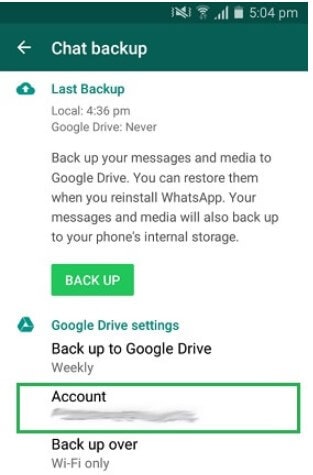
1.2 No incluyas vídeos en la copia de seguridad.
Durante la copia de seguridad, puedes elegir incluir o excluir vídeos en la copia de seguridad. Demasiados vídeos en tus conversaciones pueden ocupar demasiado espacio y ralentizar o incluso paralizar el proceso de copia de seguridad.
En este caso, debes excluir los vídeos de la copia de seguridad. Solo tienes que ir a Ajustes de WhatsApp > Chats > Copia de seguridad del chat y desmarcar la opción "Incluir vídeos".
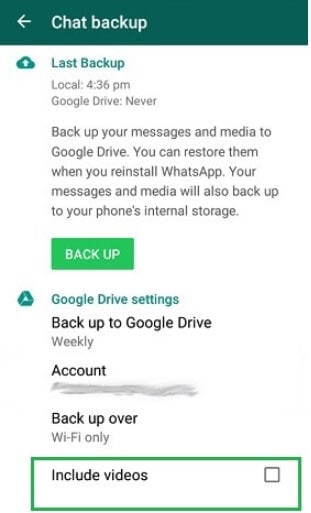
1.3 Forzar cierre de WhatsApp
También es posible que la copia de seguridad de WhatsApp se bloquee porque el propio WhatsApp esté bloqueado o no funcione correctamente. La mejor forma de solucionarlo es forzar el cierre de la aplicación. Sólo tienes que abrir el conmutador de aplicaciones de tu dispositivo y localizar la tarjeta de la aplicación WhatsApp. Deslízalo hacia arriba y fuera de la pantalla para forzar el cierre y vuelve a iniciar la aplicación para intentarlo de nuevo.
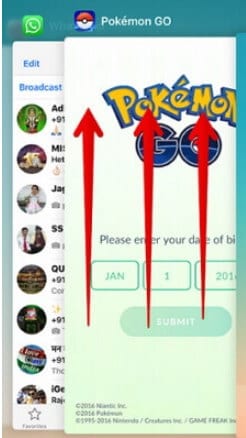
1.4 Cerrar sesión en WhatsApp Beta
WhatsApp ofrecerá periódicamente a sus usuarios la posibilidad de probar determinados aspectos de la nueva compilación antes de su lanzamiento público. Se trata del programa Beta de WhatsApp, y aunque puede ser útil, la aplicación suele encontrar varios problemas cuando estás inscrito en el programa Beta. Si tienes problemas para hacer copias de seguridad de WhatsApp, ve a la página del programa beta y exclúyelo para ver si se soluciona el problema.
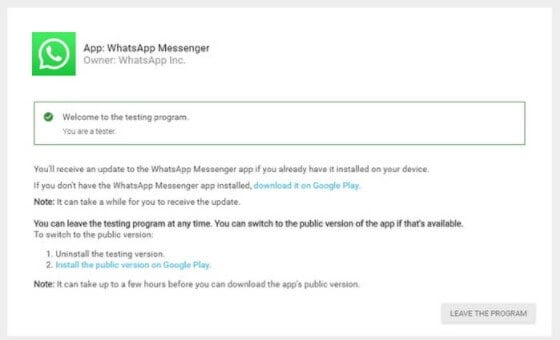
1.5 Borrar la caché de WhatsApp
Si hace tiempo que no limpias la caché de la aplicación WhatsApp, la caché acumulada podría estar causando el problema.
Afortunadamente, borrar la caché es muy sencillo, ve a Ajustes > Administrador de aplicaciones o apps > WhatsApp > Almacenamiento y luego toca en "Borrar caché".
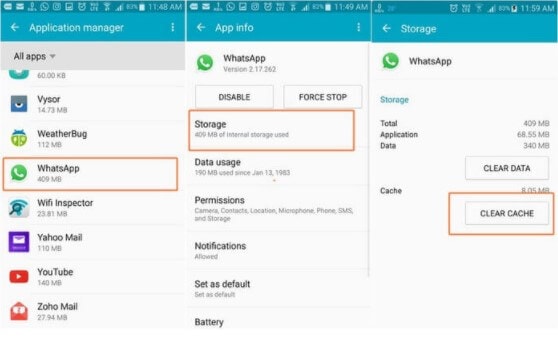
1.6 Actualizar los servicios de Google Play
Google Play Services afecta a varias aplicaciones de su dispositivo, y por lo tanto la razón WhatsApp no copia de seguridad porque Google Play Services es obsoleto. Solucionar este problema es muy fácil. Tienes que actualizar Google Play Services desde Google Play Store.
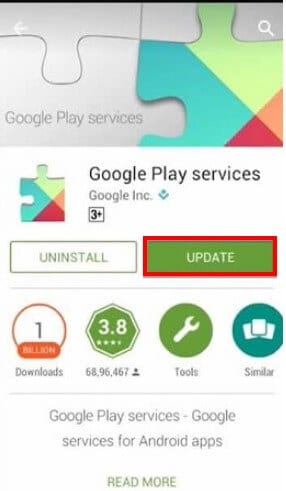
1.7 Eliminar la copia de seguridad antigua de WhatsApp de Google Drive
Si ya hay varias copias de seguridad de WhatsApp en Google Drive, es posible que una o varias de ellas estén dañadas e interfieran con la copia de seguridad que estás intentando realizar en ese momento.
Ro elimina estas copias de seguridad, accede a Google Drive desde el navegador y haz clic en el icono del engranaje situado en la parte superior. Esto abrirá los Ajustes de Google. Haz clic en la sección "Administrar aplicación", elige "Opciones de WhatsApp" y, a continuación, borra los datos de la aplicación.
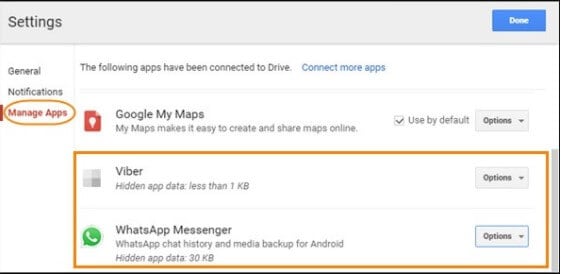
1.8 Actualizar WhatsApp
Si sigues teniendo problemas con la copia de seguridad, es posible que la versión de WhatsApp que estés utilizando no esté actualizada. Para actualizar WhatsApp, ve a Google Play Store, busca WhatsApp y selecciona el botón "Actualizar".

Parte 2: Cómo arreglar la copia de seguridad de WhatsApp atascada en iOS (7 maneras)
Si tienes problemas para hacer una copia de seguridad de WhatsApp en iCloud, las siguientes soluciones pueden ser constructivas;
2.1 Comprobar el espacio de almacenamiento de iCloud
No podrás hacer una copia de seguridad de WhatsApp si no tienes espacio de almacenamiento suficiente en iCloud. Así que, antes de probar más soluciones, asegúrate de que el espacio no es el problema. Puedes comprobar el espacio de almacenamiento disponible accediendo a los Ajustes de iCloud.
2.2 Restablecer la configuración de red
Los problemas con la configuración de red también pueden interferir en el proceso de copia de seguridad de WhatsApp. Si sospechas que algunos de los ajustes de red de tu dispositivo pueden haber sido interferidos o no funcionan correctamente, restablecer los ajustes de red puede ser lo mejor que puedes hacer.
Para ello, ve a Ajustes > General > Restablecer y, a continuación, selecciona "Restablecer ajustes de red".
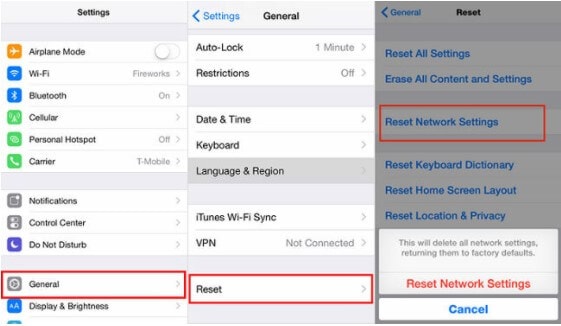
2.3 Comprobar el estado del servidor iCloud
Aunque es poco frecuente, también es posible que no puedas hacer una copia de seguridad de WhatsApp en iCloud porque los servidores de iCloud no funcionan. Solo tienes que ir ahttps://www.apple.com/support/systemstatus/para comprobar si los servidores de iCloud funcionan. Si no funcionan, intente tomar la copia de seguridad más tarde.
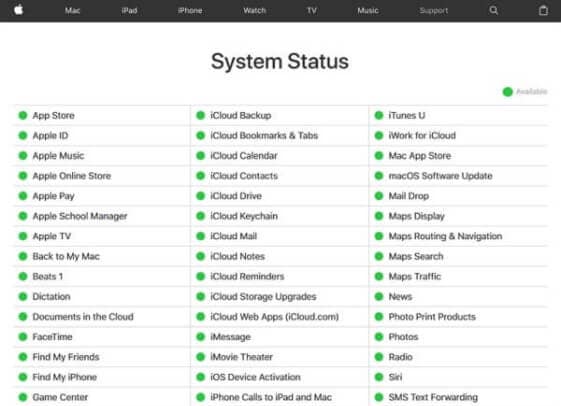
2.4 Eliminar copias de seguridad antiguas de iCloud
Si habías hecho una copia de seguridad justo antes de la que estás intentando hacer ahora, es posible que la copia antigua esté corrupta. En este caso, deberá eliminar la copia de seguridad antigua antes de volver a intentar el proceso de copia de seguridad.
Para ello, ve a Ajustes de iCloud> Almacenamiento > Copia de seguridad y elimina las copias de seguridad existentes que pueda haber en tu cuenta.
2.5 Forzar el reinicio del iPhone
Ciertos problemas con el sistema operativo del dispositivo también pueden causar problemas con una copia de seguridad de WhatsApp. La forma más fácil de deshacerse de algunos de estos problemas de software es forzar el reinicio del iPhone. A continuación se explica cómo forzar el reinicio del iPhone en función del modelo de dispositivo;
iPhone 6s y modelos anteriores; Mantén pulsados los botones Encendido e Inicio al mismo tiempo. Suelte los botones cuando el dispositivo se reinicie.
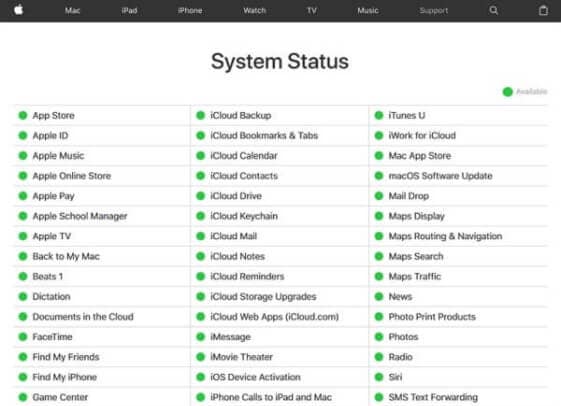
iPhone 7 y 7 Plus: Mantén pulsados los botones Encendido y Subir volumen simultáneamente. Mantenga pulsados ambos botones durante al menos 15 segundos y suéltelos cuando se reinicie el dispositivo.
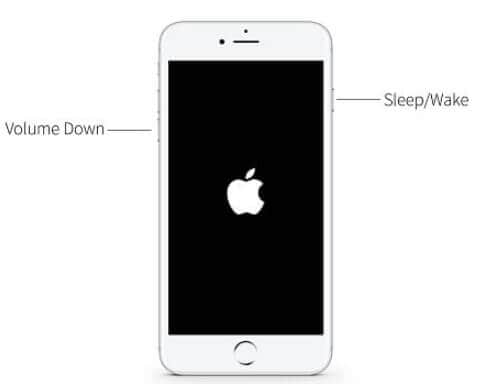
iPhone 8 y modelos más recientes: Pulsa y suelta el botón de subir volumen, pulsa y suelta el botón de bajar volumen. Pulse y suelte el botón lateral y suéltelo en cuanto se reinicie el dispositivo.
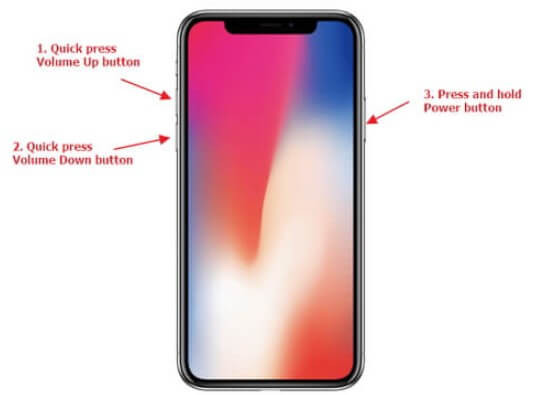
2.6 Actualizar el iOS
Si tu dispositivo funciona con una versión inestable o anticuada de iOS, te encontrarás con muchos problemas con las aplicaciones del dispositivo, incluida WhatsApp.
Por lo tanto, debes ir a Ajustes > General > Actualización de software para comprobar si hay una versión actualizada de iOS.
Si hay una actualización disponible, pulse "Descargar e instalar" y espere mientras se actualiza el dispositivo. Una vez que el dispositivo se reinicie, intente hacer una copia de seguridad de WhatsApp de nuevo.
2.7 Prueba a hacer copias de seguridad a través de WhatsApp
Si sigues sin poder hacer una copia de seguridad de WhatsApp a través de iCloud, prueba a hacerla a través de iTunes. Para ello, conecta el iPhone al ordenador y abre iTunes. Ve a la sección "Resumen" y, a continuación, haz clic en el botón "Realizar copia de seguridad ahora" de la sección "Copias de seguridad", asegurándote de que está seleccionada la opción "Este equipo".
Parte 3: Cómo hacer una copia de seguridad de WhatsApp en el PC
Si todavía puedes hacer copias de seguridad de WhatsApp de la forma tradicional, es hora de considerar una solución alternativa. Hacer una copia de seguridad de tus datos de WhatsApp en el PC es una de las mejores maneras de garantizar que tus datos permanecerán seguros, y la mejor manera de hacerlo es utilizar Dr. Fone- WhatsApp Transfer. Este programa de escritorio es una herramienta de gestión de WhatsApp que permite a los usuarios realizar fácilmente copias de seguridad de los datos de WhatsApp en el PC y luego restaurar la copia de seguridad cuando lo necesiten.

Para hacer una copia de seguridad de WhatsApp en el PC utilizandoDr.Fone -WhatsApp Transfer, siga estos sencillos pasos;
Paso 1: Instale el kit de herramientas Dr. Fone en su ordenador y ejecute el programa. Selecciona "WhatsApp Transfer" de la lista de herramientas.
Paso 2: En la siguiente interfaz, elige "Backup WhatsApp Messages" y luego conecta tu dispositivo al ordenador. El programa detectará el dispositivo y el proceso de copia de seguridad comenzará automáticamente.

Paso 3: Mantenga el dispositivo conectado hasta que vea una notificación de que el proceso de copia de seguridad se ha completado.

Esperemos que alguna de las soluciones anteriores te ayude a arreglar tu copia de seguridad de WhatsApp atascada. Las soluciones son numerosas porque hay muchas razones diferentes por las que se bloquea la copia de seguridad de WhatsApp. Recomendamos probar las soluciones una tras otra hasta que una de ellas funcione. También puede utilizar Dr. Fone- WhatsApp Transfer para hacer una copia de seguridad de todos sus datos en el PC y restaurarlos cuando sea necesario.
Consejos de WhatsApp
- 1 Sobre WhatsApp
- Alternativas a WhatsApp
- Ajustes de WhatsApp
- Mejores Ideas de Mensajes
- Estado de WhatsApp
- Widget de WhatsApp
- Carpeta de WhatsApp
- WhatsApp Last Seen
- WhatsApp Business Web
- WhatsApp Business Cuenta
- Precio de WhatsApp Business
- 2 Respaldo de WhatsApp
- Respalda Mensajes de WhatsApp
- Respalda WhatsApp Automáticamente
- Respalda Extractor de WhatsApp
- Respalda WhatsApp en Línea
- Respalda Fotos/Videos de WhatsApp
- 3 Recuperación de WhatsApp
- Recuperar Mensajes de WhatsApp
- Restaurar WhatsApp Android/iPhone
- Restaurar los Mensajes Borrados
- Recuperar Imágenes de WhatsApp
- Apps Gratuitos para Recuperar WA
- Recuperar Conversaciones WhatsApp
- 4 Transferencia de Whatsapp
- Transferir WhatsApp entre Android
- Transferir Mensajes entre iPhone
- Pasar Mensajes de Android a iPhone
- Pasar Mensajes de iPhone a Android
- Mover Mensajes/Fotos desde WA a PC
- Pasar Mensajes de iPhone a PC
- Mover WhatsApp a una Tarjeta SD
- GBWhatsApp y WhatsApp Messenger
- 5 Consejo y Trucos de WhatsApp
- Hackear en WhatsApp
- WhatsApp Fondos de Pantalla
- WhatsApp Tono de Notificación
- Gestionar Contactos en WhatsApp
- Instalar WhatsApp en el iPad
- WhatsApp sin Tarjeta SIM
- Ubicación en tiempo real WhatsApp
- Problemas de WhatsApp en iPhone y Solución




















Paula Hernández
staff Editor